excel加水印
当今数字化办公的时代,Excel作为一款强大的电子表格软件,广泛应用于各个领域的数据处理与分析工作,有时我们可能希望在Excel文件中添加水印,以增强文件的标识性、保护数据隐私或者满足特定的业务需求,如何在Excel中加水印呢?下面就为大家详细介绍几种常见的方法及其具体操作步骤。
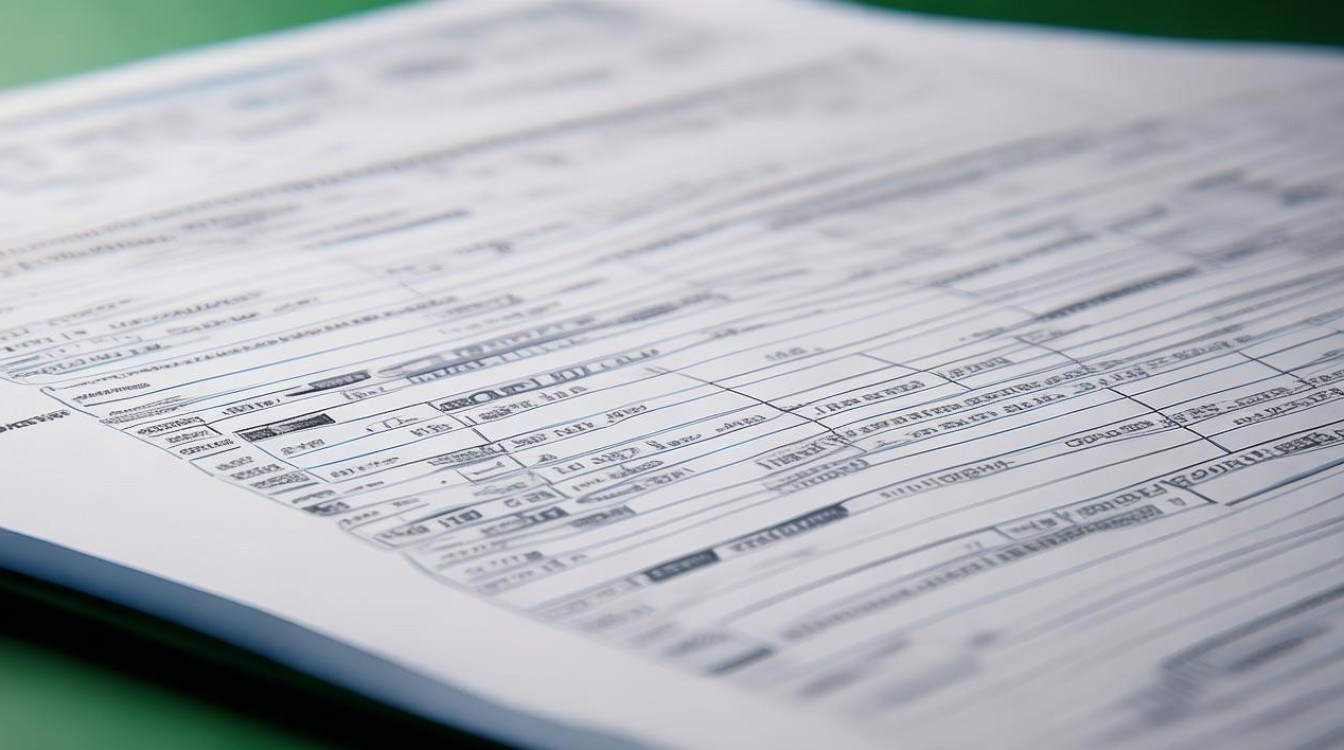
| 方法 | 操作步骤 | 适用场景 |
|---|---|---|
| 使用页眉页脚功能添加文字水印 | 打开Excel文件,点击“页面布局”选项卡。 在“页面设置”组中,点击“打印标题”按钮,弹出“页面设置”对话框。 切换到“页眉/页脚”选项卡,点击“自定义页眉”按钮。 在“中间”文本框中输入想要作为水印的文字内容,然后可以通过设置字体、字号、颜色等来调整水印的样式。 点击“确定”按钮,返回“页面设置”对话框,再次点击“确定”按钮,在打印预览中就可以看到添加的文字水印了,不过需要注意的是,这种方法添加的水印只在打印时显示,在电子表格中是看不到的。 |
适用于需要在打印的Excel文件上添加简单文字水印,如公司名称、文档密级等,且对水印的显示效果要求不高,主要是起到标识作用的场景。 |
| 通过插入图片并设置图片格式实现水印效果 | 先将准备好的水印图片插入到Excel工作表中,可以通过“插入”选项卡中的“图片”按钮来完成操作。 选中插入的图片,右键单击,选择“设置图片格式”。 在弹出的“设置图片格式”对话框中,切换到“图片”选项卡,调整图片的透明度,一般设置为较低的值,如50%左右,以便让表格内容仍然清晰可见。 切换到“大小”选项卡,根据需要调整图片的大小和位置,使其覆盖整个工作表或者特定的区域。 还可以在“排列”选项卡中,将图片的叠放次序设置为“置于底层”,确保图片不会遮挡表格中的数据和控件。 |
适合添加具有特定图案、logo等复杂内容的水印,并且希望水印在电子表格中也能直观显示的情况,比如在一些需要展示公司品牌形象的内部数据报表中添加公司logo作为水印。 |
| 利用VBA宏代码添加水印 | 按下Alt + F11组合键,打开VBA编辑器。在VBA编辑器中,插入一个新的模块,可以通过点击“插入”菜单,选择“模块”选项来实现。 在新模块中输入以下VBA宏代码: vba<br>Sub AddWatermark()<br> Dim sht As Worksheet<br> Set sht = ActiveSheet<br> Dim txt As String<br> txt = "你的水印文字" '这里替换成你想要的水印文字内容<br> Dim rng As Range<br> Set rng = sht.Range("A1:Z100") '根据实际需要调整范围<br> With rng<br> .Interior.Pattern = xlSolid<br> .Interior.PatternColor = RGB(200, 200, 200) '设置水印背景颜色,可根据需要调整<br> .Font.Name = "Arial"<br> .Font.Size = 20<br> .Font.Color = RGB(100, 100, 100)<br> .Value = txt<br> End With<br>End Sub<br>输入完代码后,关闭VBA编辑器,回到Excel工作表,按下 Alt + F8组合键,在弹出的“宏”对话框中,选择刚才创建的AddWatermark宏,然后点击“运行”按钮,就会在指定的单元格范围内添加相应的水印文字了,不过要注意的是,使用VBA宏可能会存在一定的安全风险,并且如果对VBA代码不熟悉,可能会因为代码错误导致Excel文件出现问题。 |
适用于有一定编程基础,需要对水印进行更灵活、复杂的定制,比如动态生成水印、根据特定条件添加不同水印等情况,一般在处理大量复杂数据且对水印有特殊要求的高级应用场景中使用。 |
在进行Excel加水印的操作时,还需要注意以下几点:
无论使用哪种方法添加水印,都要确保水印不会过于影响表格数据的可读性,特别是当使用图片或者较深颜色的文字作为水印时,要合理调整其透明度、大小和位置,保证既能达到水印的效果,又能清晰地查看和处理表格中的数据。
对于一些重要的Excel文件,在添加水印之前最好先备份原始文件,因为在某些操作过程中,如果不小心出现了错误,可能会导致文件损坏或者数据丢失,有了备份就可以避免这种情况带来的损失。
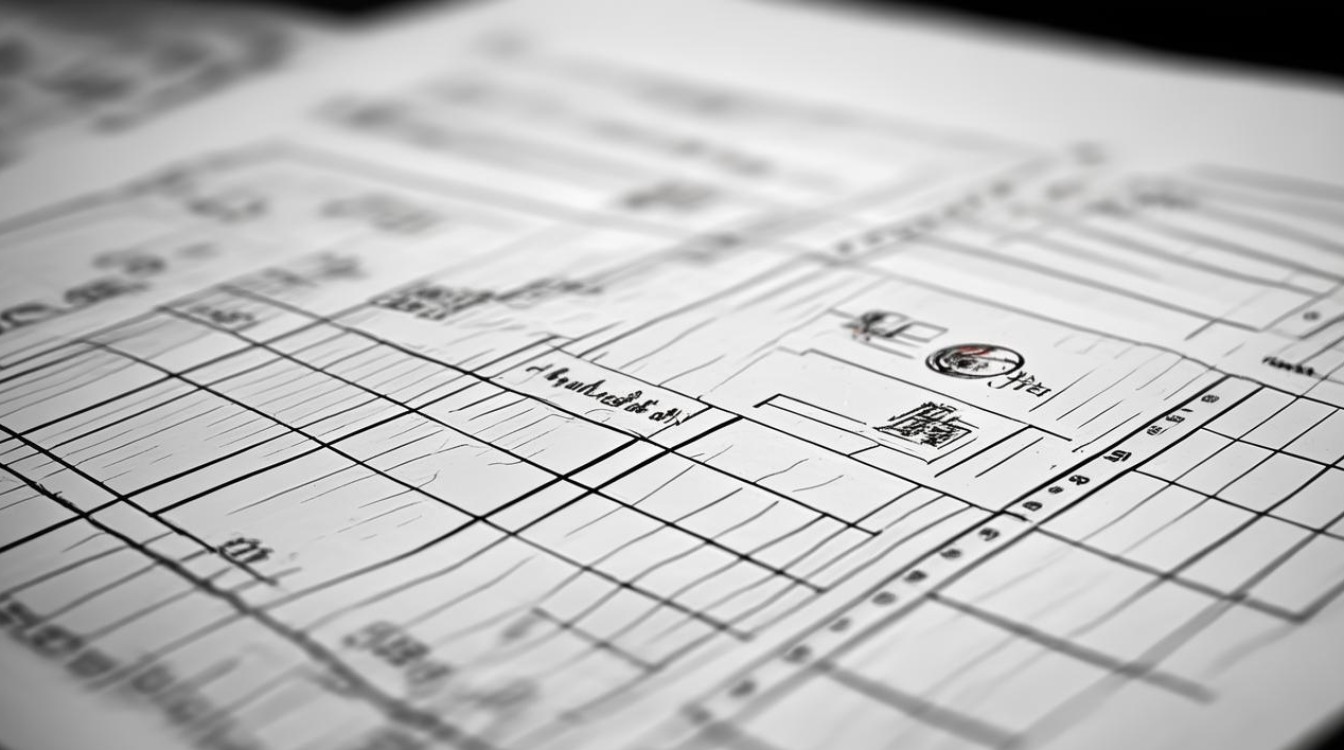
如果是在企业环境中使用Excel加水印,还需要遵循企业内部的相关规定和标准,有些企业可能规定了特定的水印样式、内容以及添加的位置等,以确保企业文件的统一性和规范性。
Excel加水印虽然有多种方法可供选择,但每种方法都有其特点和适用场景,我们需要根据实际需求,权衡利弊,选择最合适的方法来为Excel文件添加水印,从而更好地满足工作和业务的需求。
FAQs:
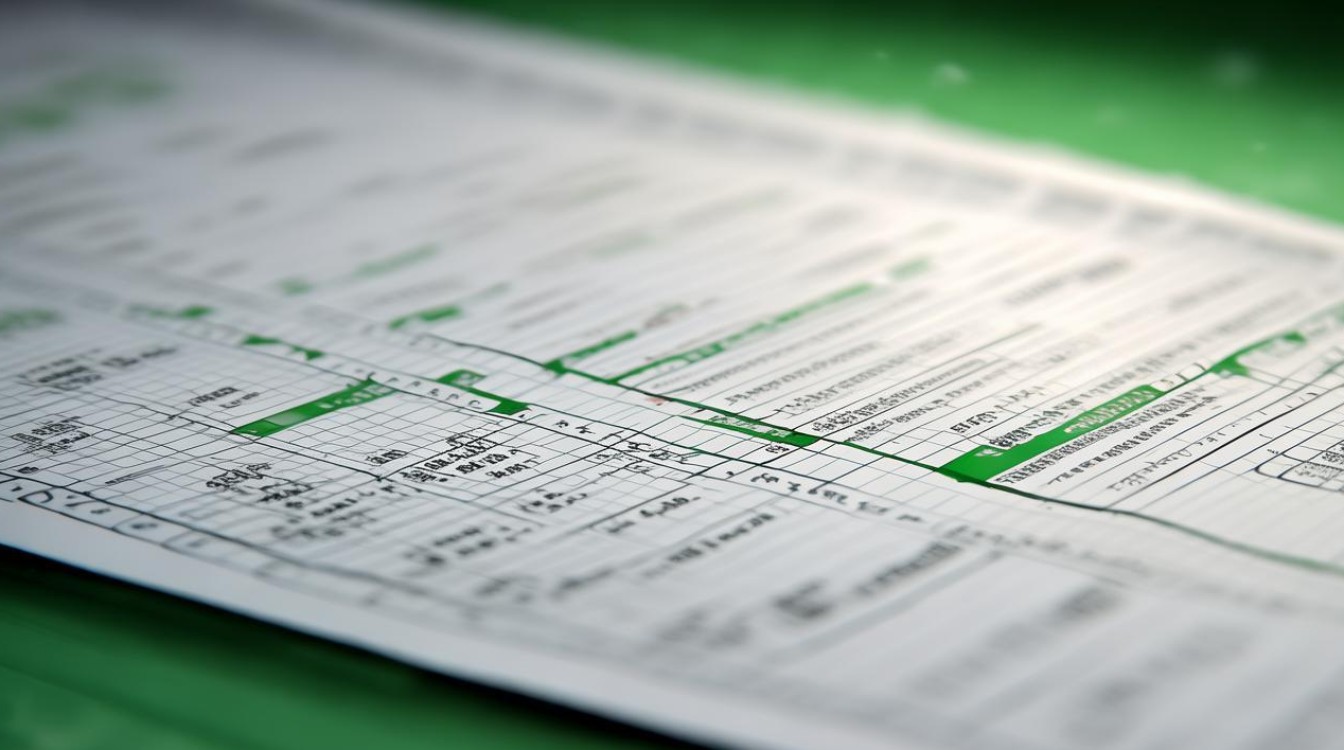
问题1:使用页眉页脚功能添加的文字水印在电子表格中看不到,那有什么办法能让其在电子表格中也显示吗? 答:使用页眉页脚功能添加的水印主要是为了在打印时显示,目前在Excel中没有直接的内置方法能让这种打印水印在电子表格中也正常显示,你可以通过一些变通的方法来实现类似的效果,你可以将页眉页脚中设置的水印文字内容复制到Excel工作表的某个角落(如右下角),然后调整其字体、颜色等格式,使其看起来像水印一样,但要注意不要遮挡重要的数据内容,或者你也可以考虑使用其他两种方法(插入图片或VBA宏)来添加在电子表格中可见的水印。
问题2:使用VBA宏添加水印时,如果出现代码错误导致Excel文件出现问题,应该怎么解决? 答:如果在运行VBA宏添加水印时出现代码错误导致Excel文件出现问题,首先不要慌张,可以尝试以下几种解决方法:一是查看VBA编辑器中的错误提示信息,根据提示找到出错的代码行,仔细检查代码逻辑和语法,修正错误后再次运行宏;二是如果无法快速定位和修正错误,可以打开Excel的备份文件(如果有的话),恢复到添加水印之前的状态;三是如果既没有错误提示又没有备份文件,你可以尝试在网上搜索相关的VBA代码错误解决方案,或者向有经验的VBA编程人员请教,看是否能够通过修改代码或者采取其他补救措施来恢复文件的正常状态,为了避免类似情况再次发生,在编写和运行VBA宏之前,一定要先在测试文件中进行充分的测试,确保代码的正确性和
版权声明:本文由 数字独教育 发布,如需转载请注明出处。




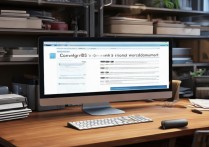








 冀ICP备2021017634号-12
冀ICP备2021017634号-12
 冀公网安备13062802000114号
冀公网安备13062802000114号